AdGuard nổi tiếng với phần mềm chặn quảng cáo trên máy tính và mới đây, hãng đã cho ra mắt tiện ích AdGuard VPN với nhiều tính năng hữu ích. Về cơ bản tiện ích này vẫn đảm bảo việc kết nối VPN trên máy tính, bảo vệ quyền riêng tư, fake địa chỉ IP máy tính, bỏ chặn các trang web hay bị giới hạn địa lý. Ngoài ra, tiện ích còn được tối ưu hóa tốc độ kết nối VPN, không giới hạn lưu lượng truy cập và tương thích với các trình chặn quảng cáo cùng hãng. Bài viết dưới đây sẽ hướng dẫn bạn đọc cách sử dụng tiện ích AdGuard VPN trên Chrome.
Hướng dẫn dùng tiện ích AdGuard VPN
Bước 1:
Chúng ta cài tiện ích AdGuard VPN beta cho trình duyệt Chrome theo link dưới đây.
Bước 2:
Để sử dụng được tiện ích chúng ta cần tạo tài khoản AdGuard VPN, nhấn vào chữ Register. Sau đó nhập thông tin được yêu cầu để tạo tài khoản.
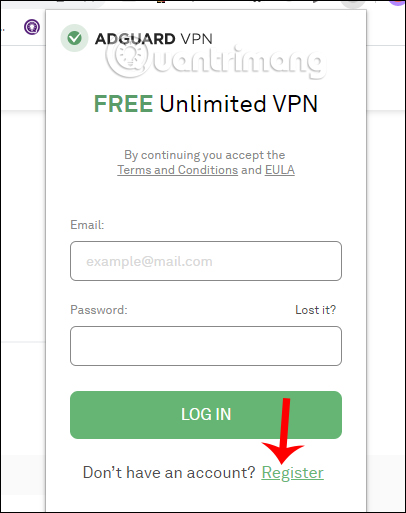
Bước 3:
Kết quả bạn sẽ truy cập vào giao diện kết nối VPN trên tiện ích. Trước hết bạn có thể lựa chọn vị trí muốn kết nối tới bằng cách nhấn vào biểu tượng mũi tên xổ xuống tại vị trí hiện tại.
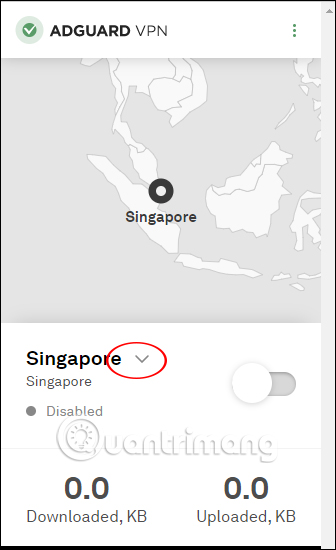
Lúc này hiển thị rất nhiều quốc gia trên thế giới để bạn kết nối tới vị trí đó. Có thể nhập từ khóa thành phố vào thanh trên cùng để tìm kiếm nhanh hơn.
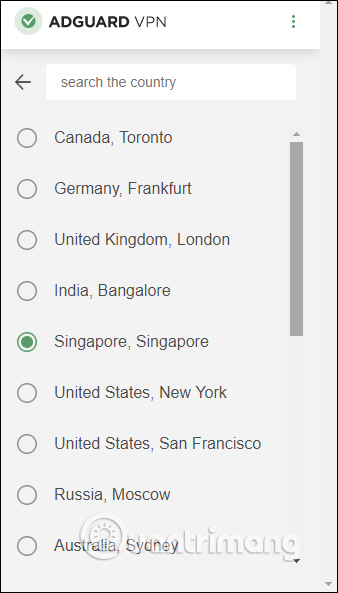
Sau khi đã chọn được nơi kết nối, gạt nút tròn sang phải để kích hoạt tiện ích. Bên dưới sẽ thống kê lưu lượng sử dụng, download hoặc upload.
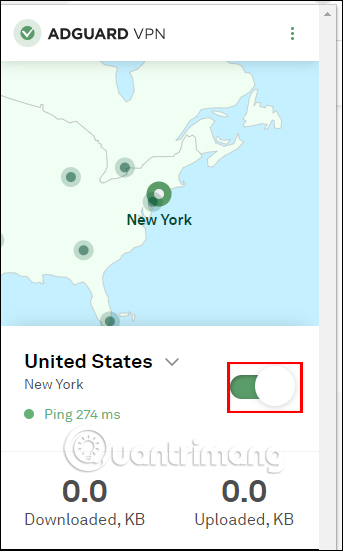
Bước 4:
Tại giao diện tiện ích nhấn vào biểu tượng 3 dấu chấm và bạn sẽ thấy có tùy chọn Disabled VPN on this website nếu không muốn dùng VPN trên trang web này. Trong trường hợp muốn tạo danh sách thì nhấn vào Settings.
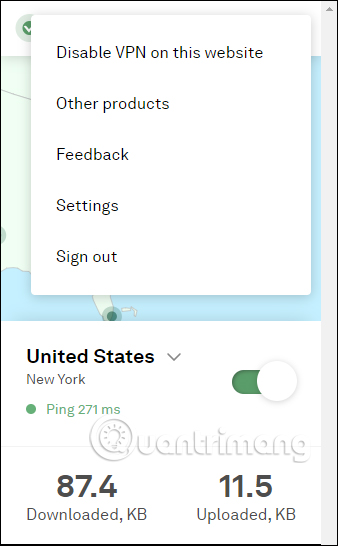
Bước 5:
Trong giao diện mới bạn có thể thêm những trang web không muốn sử dụng tiện ích tại phần Regular mode, nhấn Add website để thêm. Nếu chỉ muốn tiện ích hoạt động trên những trang web nào thì tích chọn vào chế độ Selective mode.
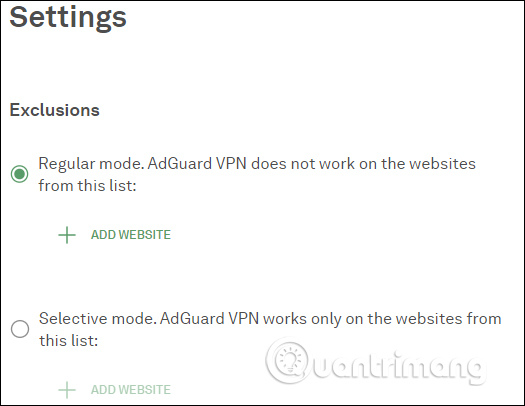
Xem thêm:
- Tổng hợp một số cách truy cập các trang web bị chặn
- Danh sách DNS tốt, nhanh nhất của Google, VNPT, FPT, Viettel, Singapore
- Cách dùng Opera VPN để fake IP, tạo VPN
Chúc các bạn thực hiện thành công!
 Công nghệ
Công nghệ  AI
AI  Windows
Windows  iPhone
iPhone  Android
Android  Học IT
Học IT  Download
Download  Tiện ích
Tiện ích  Khoa học
Khoa học  Game
Game  Làng CN
Làng CN  Ứng dụng
Ứng dụng 


















 Linux
Linux  Đồng hồ thông minh
Đồng hồ thông minh  macOS
macOS  Chụp ảnh - Quay phim
Chụp ảnh - Quay phim  Thủ thuật SEO
Thủ thuật SEO  Phần cứng
Phần cứng  Kiến thức cơ bản
Kiến thức cơ bản  Lập trình
Lập trình  Dịch vụ công trực tuyến
Dịch vụ công trực tuyến  Dịch vụ nhà mạng
Dịch vụ nhà mạng  Quiz công nghệ
Quiz công nghệ  Microsoft Word 2016
Microsoft Word 2016  Microsoft Word 2013
Microsoft Word 2013  Microsoft Word 2007
Microsoft Word 2007  Microsoft Excel 2019
Microsoft Excel 2019  Microsoft Excel 2016
Microsoft Excel 2016  Microsoft PowerPoint 2019
Microsoft PowerPoint 2019  Google Sheets
Google Sheets  Học Photoshop
Học Photoshop  Lập trình Scratch
Lập trình Scratch  Bootstrap
Bootstrap  Năng suất
Năng suất  Game - Trò chơi
Game - Trò chơi  Hệ thống
Hệ thống  Thiết kế & Đồ họa
Thiết kế & Đồ họa  Internet
Internet  Bảo mật, Antivirus
Bảo mật, Antivirus  Doanh nghiệp
Doanh nghiệp  Ảnh & Video
Ảnh & Video  Giải trí & Âm nhạc
Giải trí & Âm nhạc  Mạng xã hội
Mạng xã hội  Lập trình
Lập trình  Giáo dục - Học tập
Giáo dục - Học tập  Lối sống
Lối sống  Tài chính & Mua sắm
Tài chính & Mua sắm  AI Trí tuệ nhân tạo
AI Trí tuệ nhân tạo  ChatGPT
ChatGPT  Gemini
Gemini  Điện máy
Điện máy  Tivi
Tivi  Tủ lạnh
Tủ lạnh  Điều hòa
Điều hòa  Máy giặt
Máy giặt  Cuộc sống
Cuộc sống  TOP
TOP  Kỹ năng
Kỹ năng  Món ngon mỗi ngày
Món ngon mỗi ngày  Nuôi dạy con
Nuôi dạy con  Mẹo vặt
Mẹo vặt  Phim ảnh, Truyện
Phim ảnh, Truyện  Làm đẹp
Làm đẹp  DIY - Handmade
DIY - Handmade  Du lịch
Du lịch  Quà tặng
Quà tặng  Giải trí
Giải trí  Là gì?
Là gì?  Nhà đẹp
Nhà đẹp  Giáng sinh - Noel
Giáng sinh - Noel  Hướng dẫn
Hướng dẫn  Ô tô, Xe máy
Ô tô, Xe máy  Tấn công mạng
Tấn công mạng  Chuyện công nghệ
Chuyện công nghệ  Công nghệ mới
Công nghệ mới  Trí tuệ Thiên tài
Trí tuệ Thiên tài